Eski Windows sürümlerinde, basılı tuttuğunuzdaShift tuşuna basın ve bir klasörün içine sağ tıklayın, bağlam menüsünde an Open Command window here ‘seçeneğine sahip. Windows 10'un yeni sürümlerinde, bu seçenek PowerShell ile değiştirildi. Komut İstemi seçeneğini geri alabilirsiniz, ancak PowerShell ve Komut İstemi kullanıyorsanız, Dosya Gezgini'nde Komut İstemi penceresi açmanın çok daha kolay bir yolu vardır.
Bir Komut İstemi Penceresi Açın
Dosya Gezgini konum çubuğu, sabit sürücünüzdeki herhangi bir yere atlamak, Denetim Masası'nı ve ayrıca Komut İstemi'ni açmak için kullanılabilir.
Dosya Gezgini'ni açın ve istediğiniz klasöre gidin.Komut İstemi'ni açmanız gerekir. Konum çubuğunun içine tıklayın ve tırnak işaretleri olmadan ‘cmd’ yazın. Enter tuşuna dokunun, bu konumda bir Komut İstemi penceresi açılacaktır.

Komut İstemi, normal kullanıcı ayrıcalıklarıyla açılacak ve böylece bu yöntemin olumsuz tarafı olacaktır.
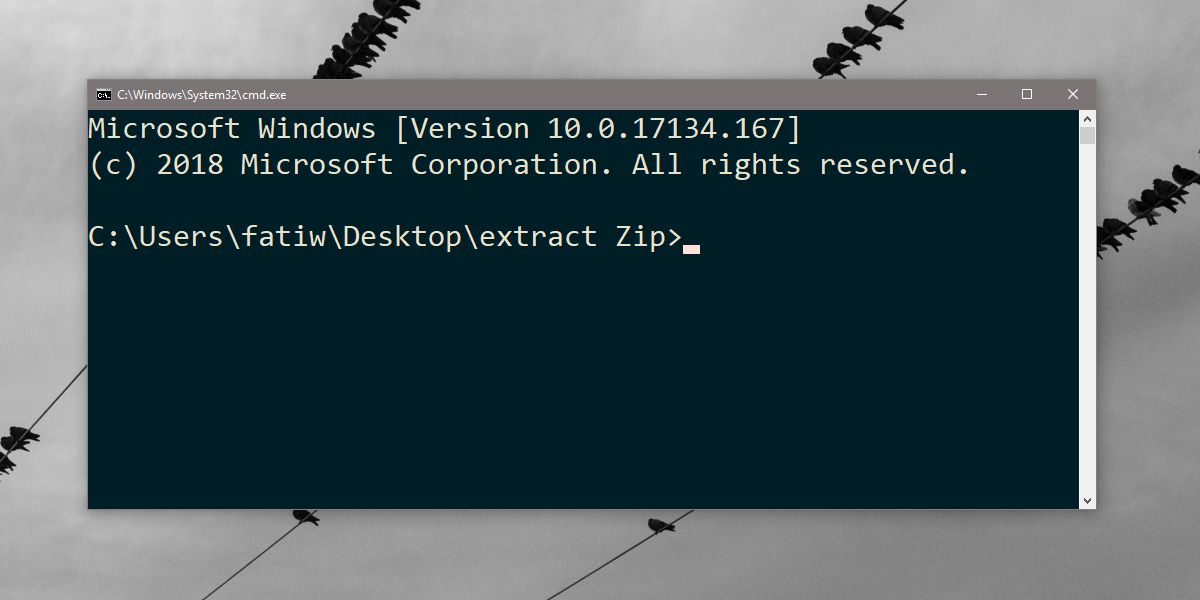
Bu yöntem, Komut İstemi'ni yönetici haklarıyla açmadığından, kullanımı sınırlıdır. Yönetici haklarına sahip bir komut istemine ihtiyacınız varsa, normal rotaya gitmeniz gerekir.
Komut İstemi'ni Windows aramasında arayabilir, sağ tıklayıp administrator Yönetici olarak çalıştır’ı seçebilirsiniz. Daha sonra komutları çalıştırmanız gereken klasöre gitmek için cd komutunu kullanmanız gerekecektir.
Diğer seçenek ise Çalıştır kutusunu kullanmaktır. Win + R klavye kısayoluna dokunun ve çalışma kutusuna cmd yazın. Enter tuşuna basmak yerine, Komut İstemi'ni yönetici modunda çalıştırmak için Ctrl + Shift + Enter tuşlarına dokunun. Daha sonra komutları çalıştırmanız gereken klasöre gitmek için cdd komutunu kullanabilirsiniz.
Dosya menüsünde bir seçenek vardıYönetici haklarına sahip bir Komut İstemi penceresi açmak için kullanabilirsiniz, ancak bu da PowerShell ile değiştirildi. Sağ tıklama bağlam menüsü seçeneğini geri almak için daha önce bahsedilen küçük kayıt defteri kesmesini kullanırsanız, PowerShell'i Dosya menüsünden açabilirsiniz.
PowerShell'i kullandığınız çoğu şey için kullanabilirsiniz.için Komut İstemi'ni kullanın. PowerShell, Windows 10'da varsayılan olarak bulunur. PowerShell bir süredir buralarda olmuştur ancak ayrı olarak kurulmaları gerekiyordu. Microsoft, PowerShell'i yavaşça ön plana itiyor, ancak Komut İstemi'nin yakın bir zamanda, herhangi bir zamanda yakın zamanda kaldırılması pek olası değil. Kalmak için burada ama PowerShell de öyle, bu yüzden ikisini de kullanmayı öğrenmek iyi bir fikir. Komut İstemi'nde çalışan birçok komutun PowerShell'de de çalıştığını göreceksiniz.













Yorumlar